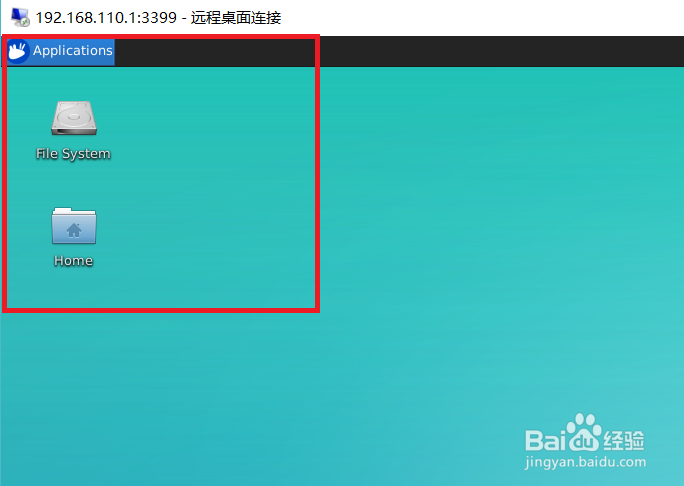win10如何安装Linux子程序桌面
1、我的windows10主机上的ubuntu子系统版本是16.04,默认打开桌面如下面图中所示,是一个命令行界面:

2、因为ubuntu默认使用的是国外的源,而我们安装桌面程序需要的安装包比较大,如果不使用国内源的话,要下载很久。我这里使用的是清华大学提高的源。首先使用命令打开ubuntu的源配置文件,命令是:
sudo vim /etc/apt/source.list
打开文件后,将里面的ubuntu官方地址全部换成下面第二张图中所示的清华大学软件源地址,同时别忘了把前面的http换成https,修改完毕后保存退出。
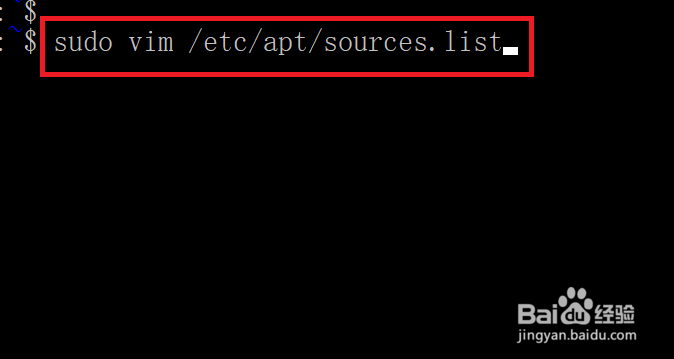

3、然后就可以着手来安装ubuntu的桌面环境了,总共需要安装三个软件,分别是
xorg、xfce和xrdp
首先来安装xorg这个基础软件环境,命令是:
sudo apt-get install xorg
安装过程会提示你需要下载大概270M左右的软件包,输入y确认让它安装即可。


4、安装完毕后如下面图中所示,会显示一系列的setting up字样。
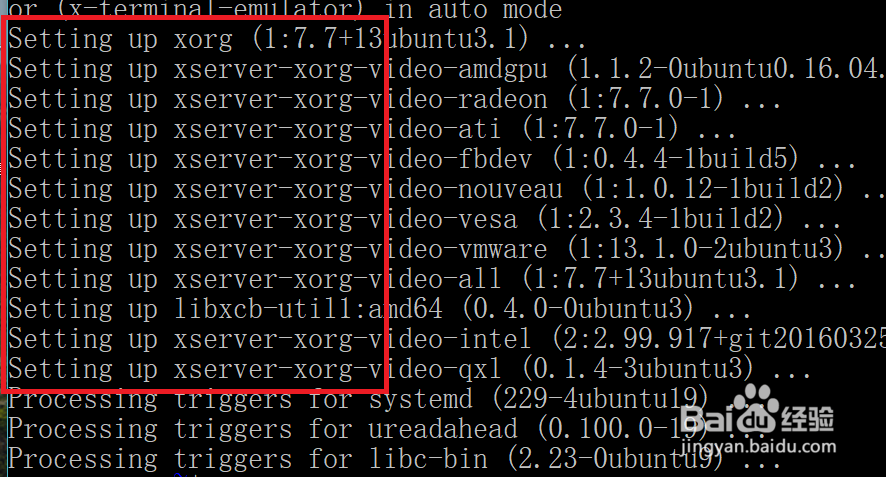
5、然后再来安装xfce这个桌面环境,安装命令是:
sudo apt-get install xfce4
同样在安装过程需要输入y来确认,这次需要下载的安装包大小是236M,我们耐心等待他下载安装完毕。

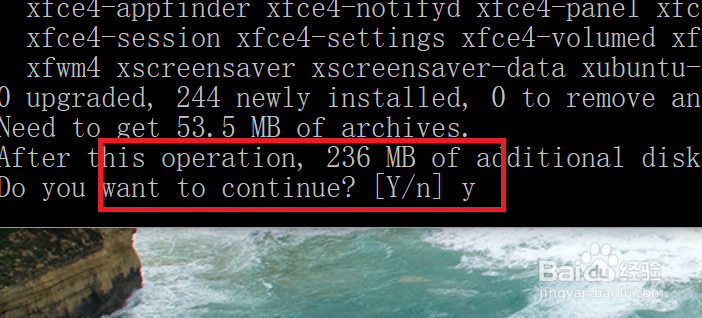
6、两个桌面软件都安装完毕后,我们再来安装xrdp这个软件,xrdp这个软件的作用是提供一个windows远程桌面的服务端,让windows主机可以通过常用的远程桌面工具连接到linux服务器上。安装命令是:
sudo apt-get install xrdp

7、三个软件都安装完成后,我们来配置一下环境,首先需要修改一下xrdp监听的端口,xrdp默认是监听在3389端口上,而因为windows主机和linux子系统是在同一台机器上,因此windows自己的远程桌面程序监听的3389端口就会和linux子系统上的xrdp监听的3389端口冲突。我们先打开xrdp程序的配置文件,命令是:
sudo vim /etc/xrdp/xrdp.ini
打开以后,找到port选项,修改它,我这里修改为3399端口。第三幅图中是没有修改端口时,使用远程桌面连接linux子系统时出现的报错信息。


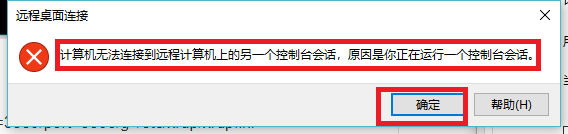
8、端口修改完毕后,我们再将xfce4的会话环境写入到默认的会话环境配置文件中去,命令是:
sudo echo xfce4-session > ~/.xsession
写入完成后重新启动xrdp服务,命令是:
sudo /etc/init.d/xrdp restart
启动完成后,ubuntu的桌面环境就配置好了。

9、在连接linux子系统使用它的桌面环境之前,我们还得知道这个子系统的IP地址是多少,查看命令是
ifconfig
如下面图中所示,可以看到有3个IP地址,分别是:
192.168.1.3
192.168.163.1
192.168.110.1
这3个IP中,第一个是windows主机的IP,后两个才是linux子系统的IP地址,两个IP都可以用。我们把它记下来。
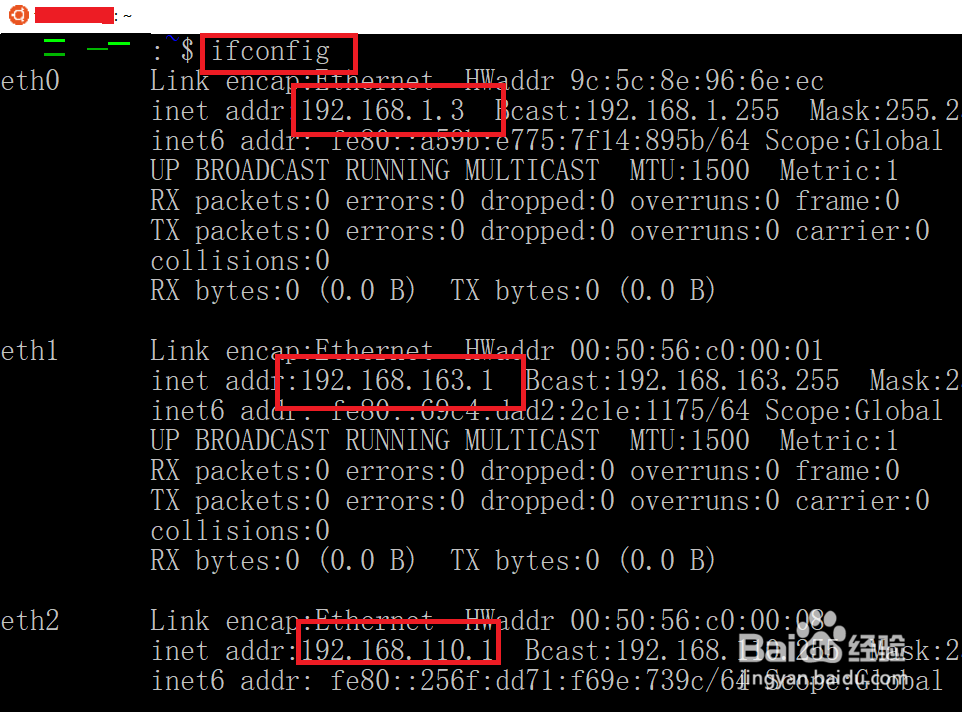
1、在windows系统上按win+R键,然后输入mstsc回车,打开远程桌面工具,在远程桌面的连接信息一栏里输入刚才记录下来的linux子系统IP地址和监听的端口3399,如下面所示,输入完成后,默认是没有用户名的,点击左下角的显示选项。


2、然后在出现的用户名一栏里输入ubuntu子系统的普通用户名(这里注意,不是root用户,ubuntu默认禁止root用户远程登陆),输入完成后点击确定,开始连接ubuntu。会弹出一个警告窗口,点击是继续。

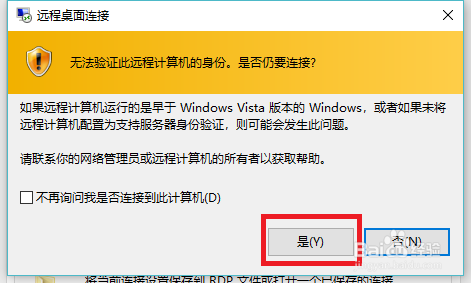
3、然后会弹出一个新的登陆窗口,如下面所示,在这里输入刚才输入的普通用户的密码,然后点击ok,这个时候左上角就会显示一个日志窗口,显示出一系列的连接日志。

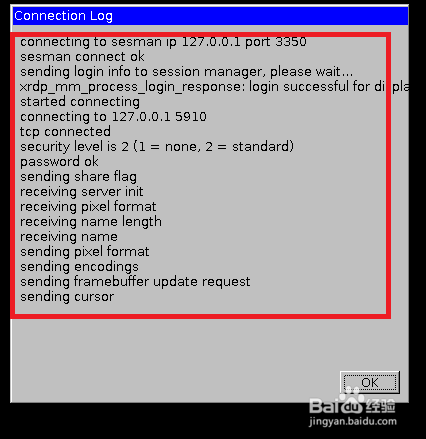
4、稍后日志窗口消失,就会显示出第一次连接ubuntu桌面环境时的引导程序,我们使用默认配置即可,点击use default settings按钮使用默认配置。然后linux子系统的桌面环境就出来了,如下面第二张图中所示: